重装系统后操作中心开关不能用怎么办
更新时间:2018-01-05 11:00:25
作者:叶子猪
最近有用户在重装系统后发现操作中心开关不能用,开关显示为灰色,点击了也没有反应,那么遇到这样的情况我们该如何解决呢?下面小编就给大家介绍一下重装系统后操作中心开关不能用的解决方法。
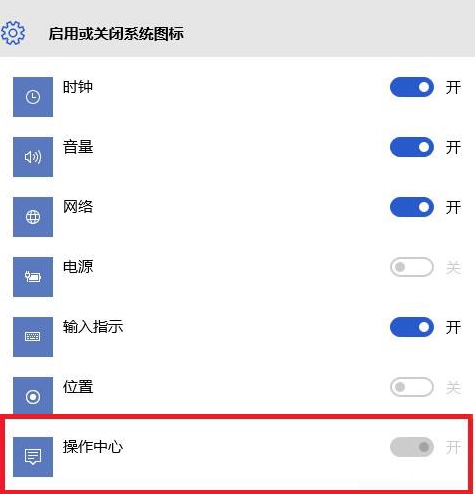
1、我们首先按快捷键win+r打开运行窗口,然后输入gpedit.msc后按下确定,
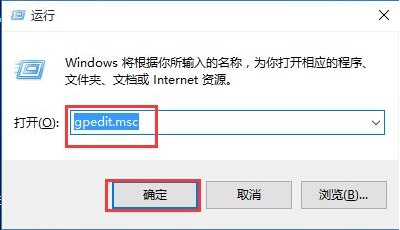
2、我们打开本地组策略编辑器后选用户配置——管理模板,然后在右侧窗口设置下方找到后双击把“开始”菜单和任务栏打开,
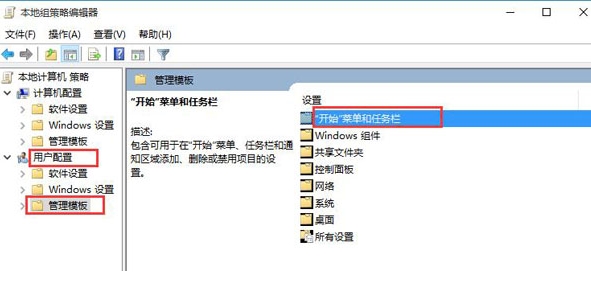
3、接下来我们找到删除通知和操作中心选项,并双击打开这个选项,
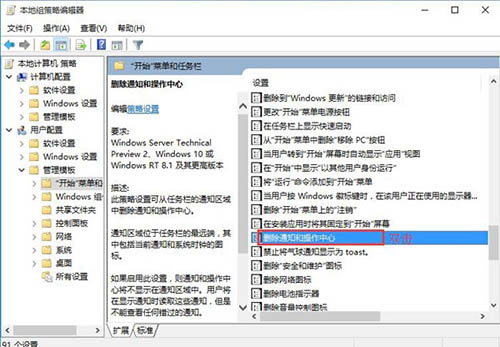
4、我们在弹出删除通知和操作中心窗口选已禁用选项,然后按下应用——确定,
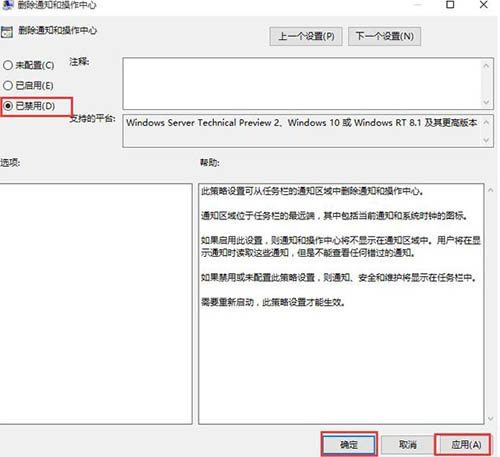
5、最后我们打开设置中的启用或关闭系统图标窗口就可看到操作中心对应的开关不显示灰色并且能够正常使用。
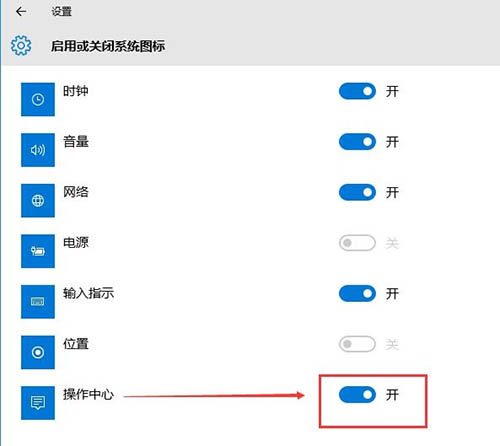
以上就是关于重装系统后操作中心开关不能用的解决方法了,希望可以帮助到大家。
系统重装相关下载
重装系统软件排行榜
重装系统热门教程
- 系统重装步骤
- 一键重装系统win7 64位系统 360一键重装系统详细图文解说教程
- 一键重装系统win8详细图文教程说明 最简单的一键重装系统软件
- 小马一键重装系统详细图文教程 小马一键重装系统安全无毒软件
- 一键重装系统纯净版 win7/64位详细图文教程说明
- 如何重装系统 重装xp系统详细图文教程
- 怎么重装系统 重装windows7系统图文详细说明
- 一键重装系统win7 如何快速重装windows7系统详细图文教程
- 一键重装系统win7 教你如何快速重装Win7系统
- 如何重装win7系统 重装win7系统不再是烦恼
- 重装系统win7旗舰版详细教程 重装系统就是这么简单
- 重装系统详细图文教程 重装Win7系统不在是烦恼
- 重装系统很简单 看重装win7系统教程(图解)
- 重装系统教程(图解) win7重装教详细图文
- 重装系统Win7教程说明和详细步骤(图文)













